ArchestrA TrendClient
Vamos a seguir viendo los controles.net y en este caso vamos a utilizar el TrendClient para la visualización de las tendencias de las variables que nos interese, para ello como en caso anteriores, creamos un nuevo símbolo y dentro de esté incrustamos nuestro control.
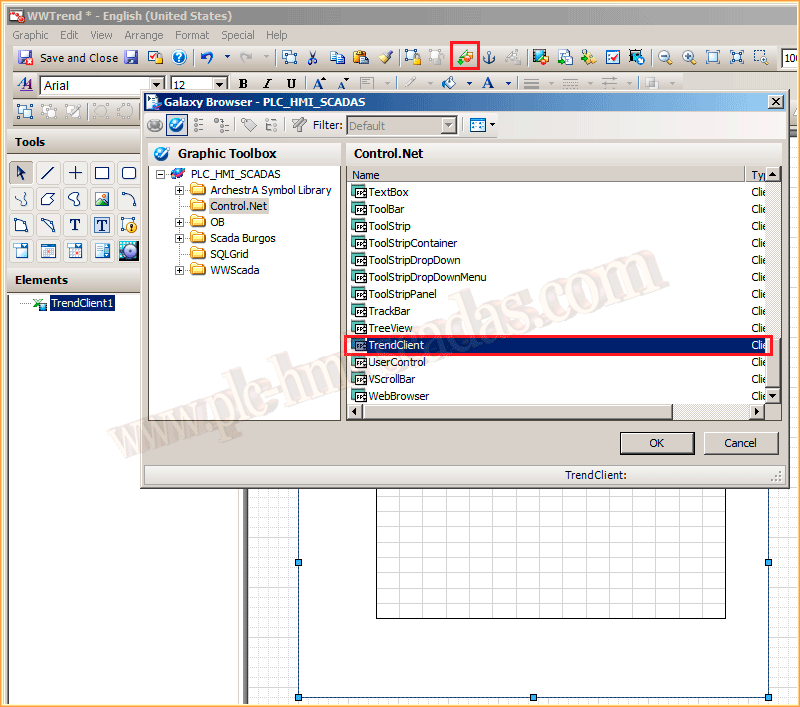
Por defecto este control ya viene con las siguientes animaciones, que se muestran en la siguiente imagen, configurando estás ya estará listo para hacer uso de el.
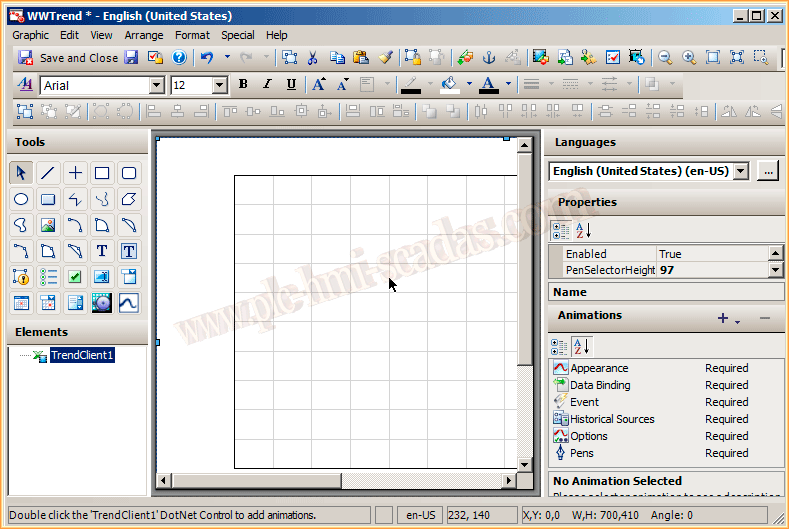
La primera de ellas que vamos a configurar va a ser Historial Sources, aqui hay dos opciones, que tengamos un Servidor Historian, como es el siguiente ejemplo, o haber habilitado dentro de Intouch, el Historian Logging, dejaremos para mas adelante esa practica. En este caso vamos a utilizar el Historian que esta en la misma maquina, con lo cual es Local y la autentificacion que hemos configurado es la de Windows, pero se adaptará a nuestro caso, si el Historian estubiese ejecutandose en otro Servidor, habria que habilitar en el SQL Server las conexiones remotas.
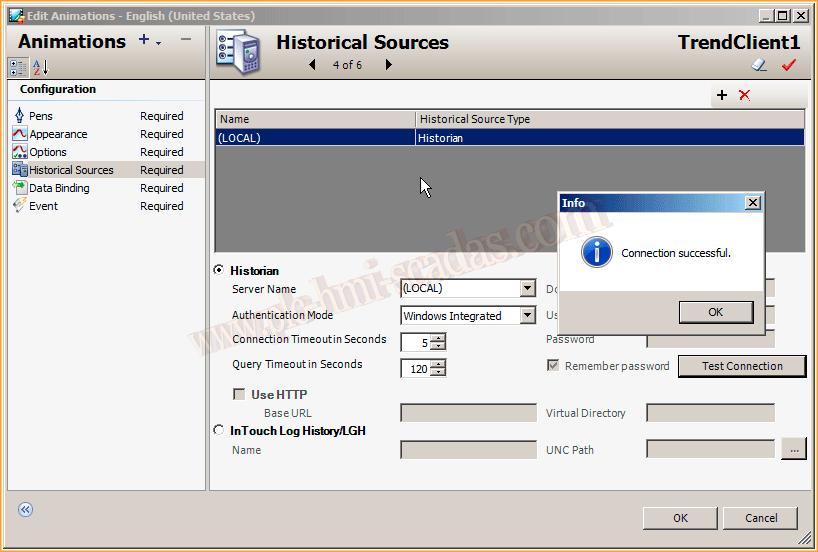
Una vez seleccionada la fuente de Datos y haber probado que la conexión es correcta, ya podemos pasar a configurar los Pens, para este ejemplo he añadido dos como se puede observar, se trata de darle un nombre en Pen Name y asociar este nobre con su referencia directamente o una Expression, yo las he asociado directamente a las variables que me interesa.
Automaticamente los campos referentes a Pen Details se rellenaran con los valores configurados en la declaración de la variable, o bien se pueden asignar a la variable que nos interese. Dentro de Pen Options configuraremos el estilo, color, decimales como se puede observar. Y por último dentro de Historical podemos asignar un nombre a la fuente y nombre de la variable que estamos utilizando en nuestro Pens. De esta misma forma configurariamos todos los que nos interesen.
Con estas dos opciones que acabamos de configurar, ya tendriamos suficiente para ver su funcionamiento, las demas opciones,o bien se dejan por defecto o se configuran según nuestro interes.
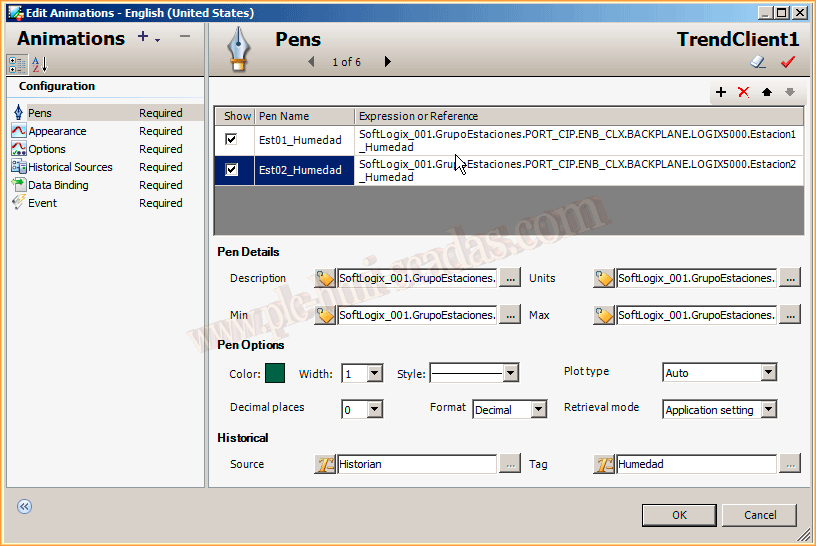
Este seria el aspecto de la configuración que acabamos de realizar, el minimo es 0 y maximo 100, porque esos valores los ha adquirido de los tags referentes a Pen Details Min y Max
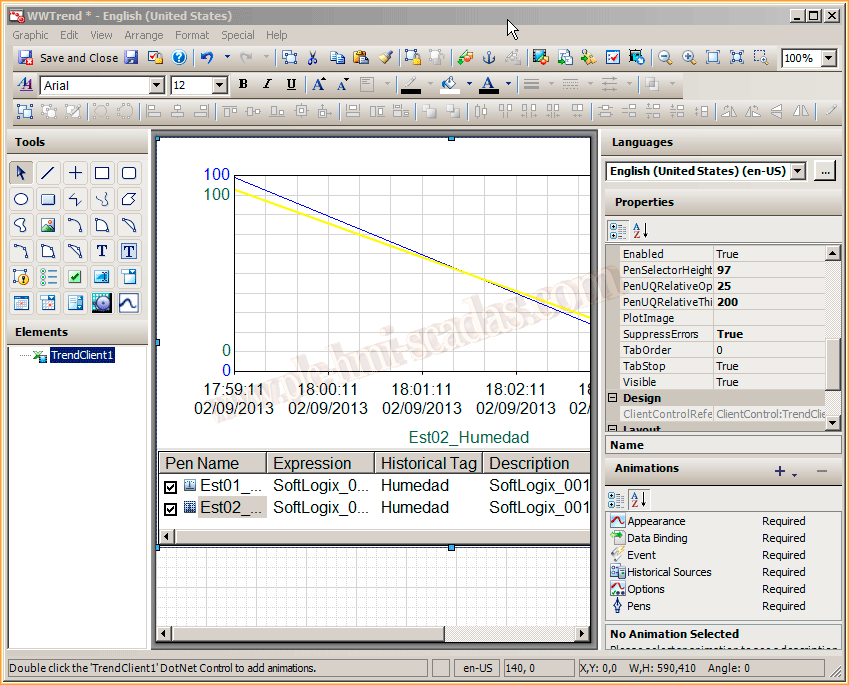
Dentro de nuestra pantalla en Intouch, ya podemos insertar nuestro simbolo y adaptarlo a las dimensiones deseadas.

Por último para probar su funcionamiento, ponemos en marcha el Historian y el Runtime, aquí se observa la tendencia de nuestro tags al igual que la configuración de los mismos dentro del Historian.

En la siguiente práctica

3 de Septiembre del 2013